选择windows安装文件的位置 Windows10如何设置安装文件存储位置
更新时间:2023-09-28 09:53:57作者:jiang
选择windows安装文件的位置,在使用Windows10操作系统时,我们经常需要安装各种软件和应用程序,而在安装过程中,选择合适的安装文件存储位置显得尤为重要。毕竟不同的存储位置会对计算机的性能和运行速度产生影响。如何设置Windows10的安装文件存储位置呢?通过以下几个简单的步骤,我们可以轻松地进行设置,以满足个人需求并优化电脑的使用体验。
具体步骤:
1.进入到Windows10系统,调出"运行"对话框。
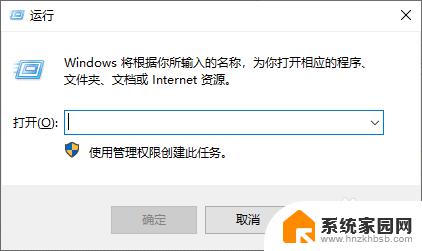
2.执行"gpedit.msc"指令,按"回车键"。
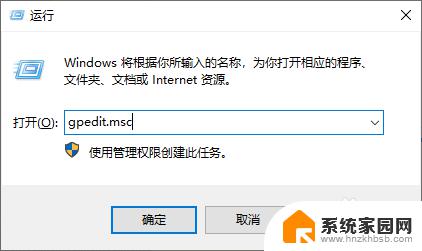
3.之后,进入到"本地组策略编辑器"对话框。
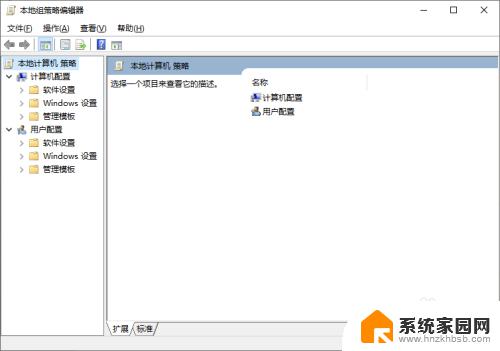
4.依次展开"本地计算机 策略"->"计算机配置"->"管理模板"->"系统"节点菜单。
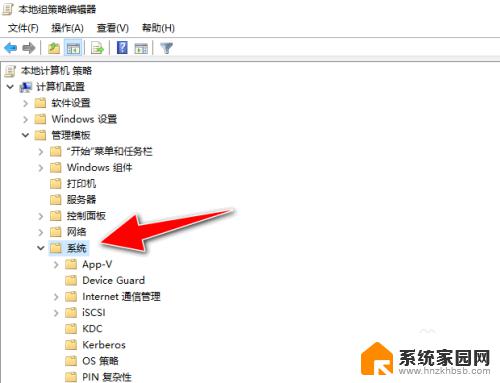
5.找到并双击右侧窗口栏中的"指定Windows安装文件位置"选项。
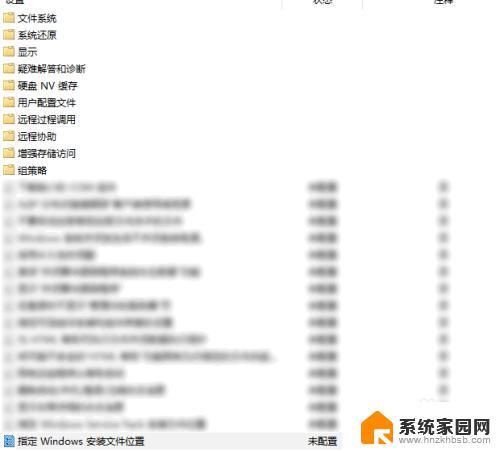
6.进入后,勾选中"已启用"单选项。再自定义设置文件安装路径,点击"应用"按钮生效。
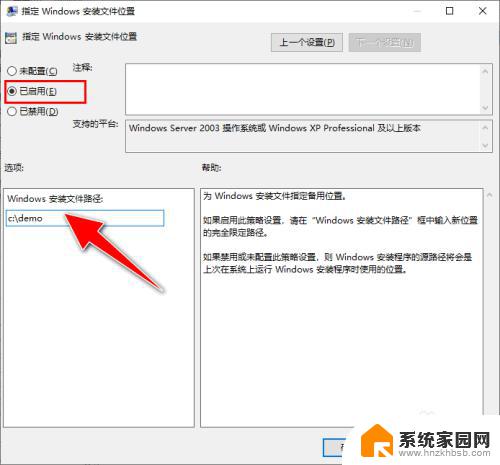
以上就是选择Windows安装文件位置的全部内容,如果您遇到了相同的问题,可以参考本文介绍的步骤进行修复,希望本文对您有所帮助。
选择windows安装文件的位置 Windows10如何设置安装文件存储位置相关教程
- windows字体安装位置 win10字体安装位置在哪个文件夹
- win11下载软件如何选择安装位置 Win11更改软件默认安装位置教程
- win10怎么查看软件安装位置 如何查看win10应用安装位置
- win11调整软件安装位置 Win11软件安装位置更改详细指南
- 设置微软商店下载位置 Windows10应用商店软件更改安装位置教程
- win10安装的软件在哪 如何在Windows10中迅速找到自己安装的软件所在位置
- win11电脑软件安装路径怎么更改 win11怎么改变软件安装位置
- 32位 win7系统如何安装 win7系统32位安装图文教程免费下载
- 更改win11应用位置 Win11软件默认安装位置更改方法
- win11更改microsoft store默认安装位置 win11商店安装位置修改方法
- 清华同方怎么重装系统win7 清华同方笔记本安装win7系统教程
- win10能覆盖安装吗 如何覆盖安装win10不影响使用
- 虚拟机怎么u盘启动 虚拟机如何使用自制U盘启动盘进入WIN PE
- 需要安装驱动的外置声卡 外置声卡驱动安装失败怎么办
- win10安装录音机 Win10内置录音机怎么使用
- win11如何把安装路径默认为d盘 win11如何将默认安装位置修改为D盘
系统安装教程推荐
- 1 win10安装录音机 Win10内置录音机怎么使用
- 2 运行内存可以做u盘吗 内存卡能否做启动盘
- 3 win10安装怎么安装telnet win10系统telnet客户端使用指南
- 4 电脑怎么下载腾讯游戏 电脑腾讯游戏平台安装教程
- 5 word怎么卸载重装 office卸载不干净重装失败怎么办
- 6 电脑怎么删除未安装的安装包 电脑安装包删除方法
- 7 win10怎么安装net framework 3.5 win10系统安装.NET Framework 3.5详细步骤
- 8 360如何重装win10系统 如何使用360重装Win10系统
- 9 电脑无可用音频设备 电脑显示未安装音频设备怎么办
- 10 win7能装2020ps吗 win7系统如何安装PS2020